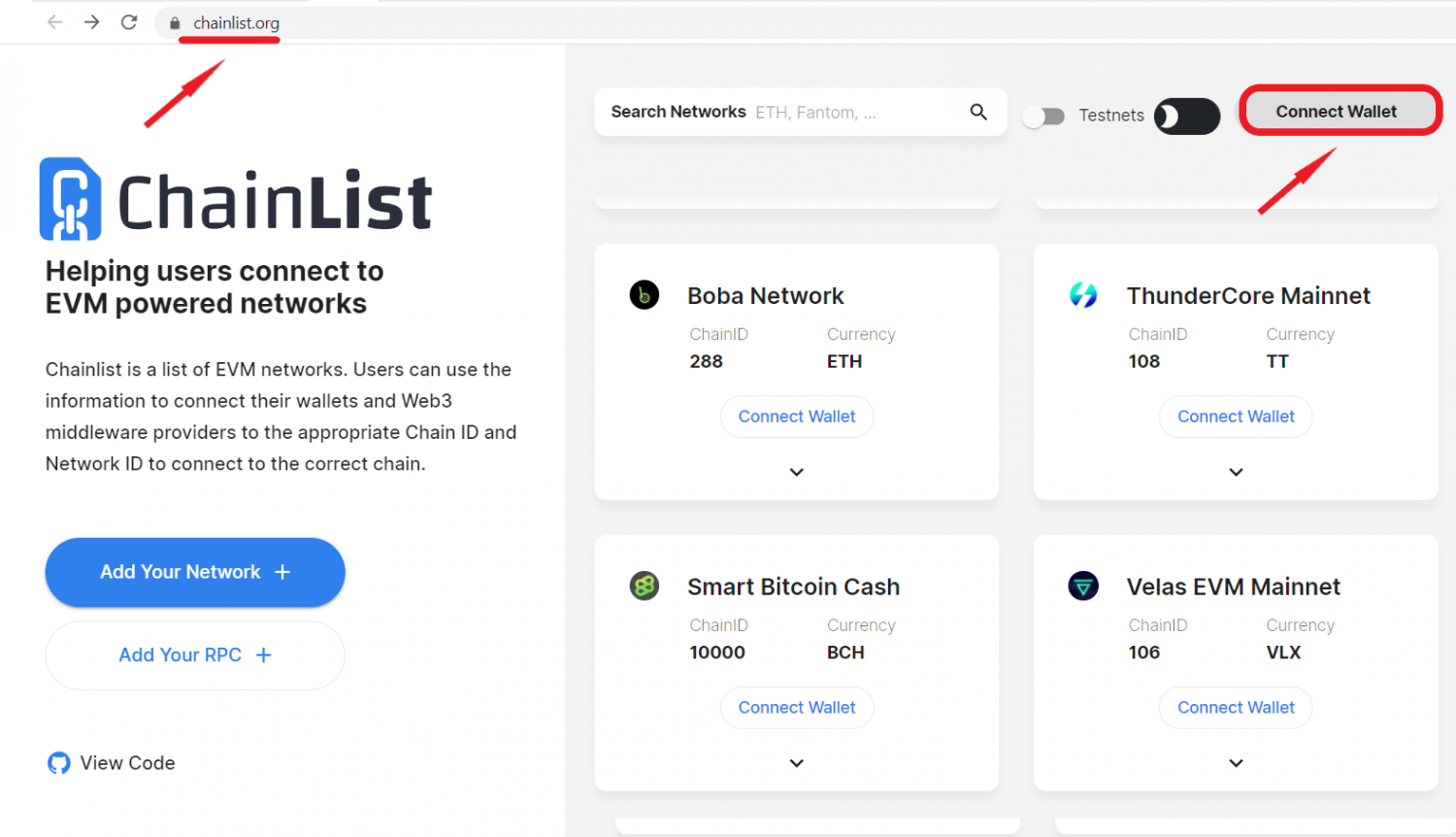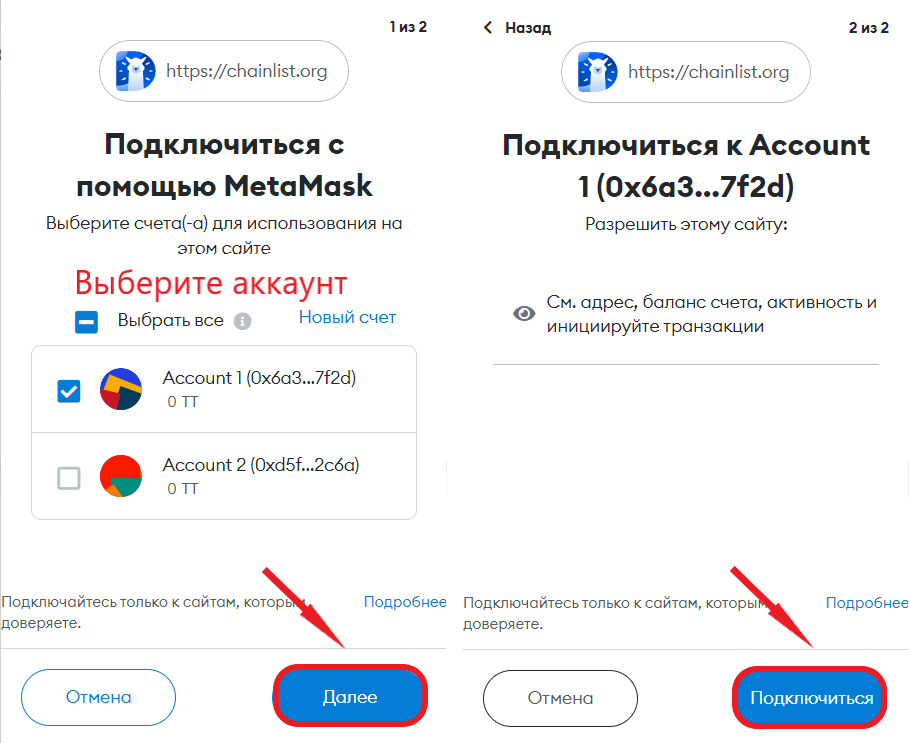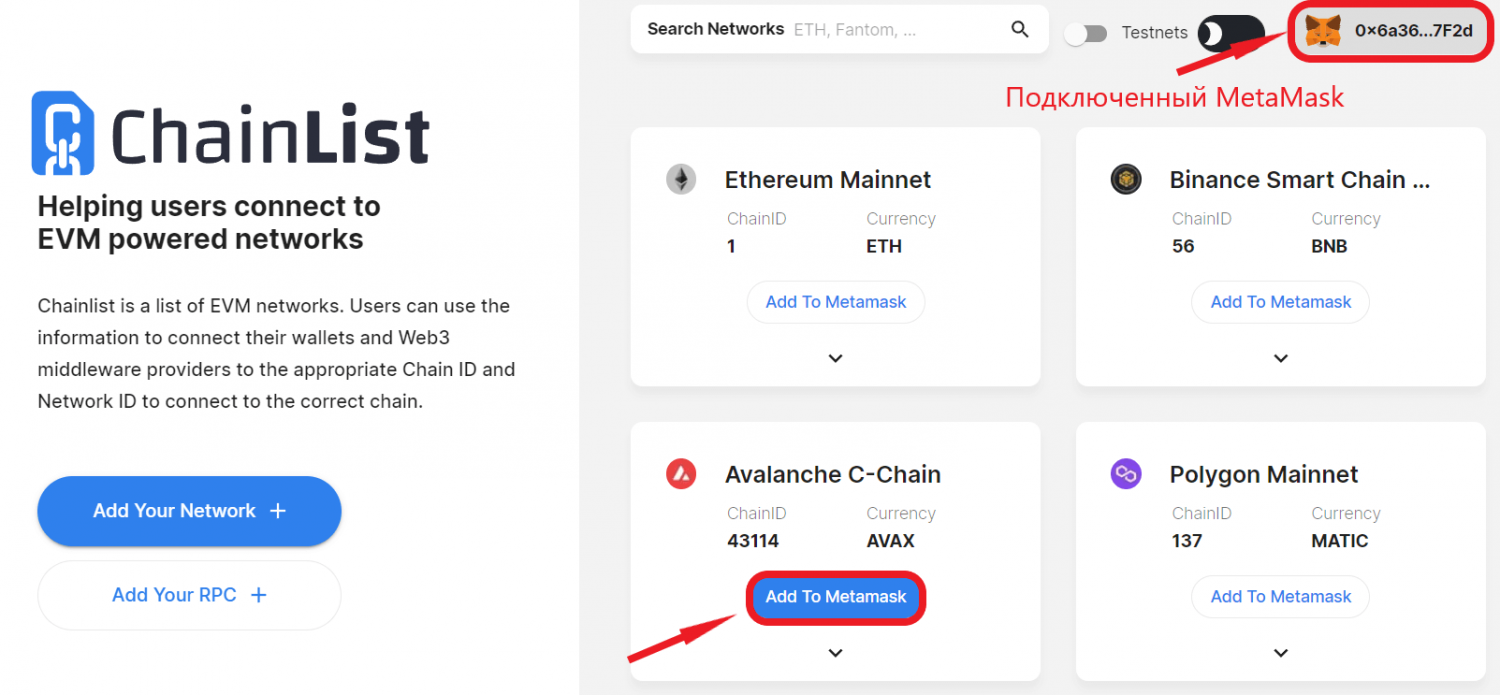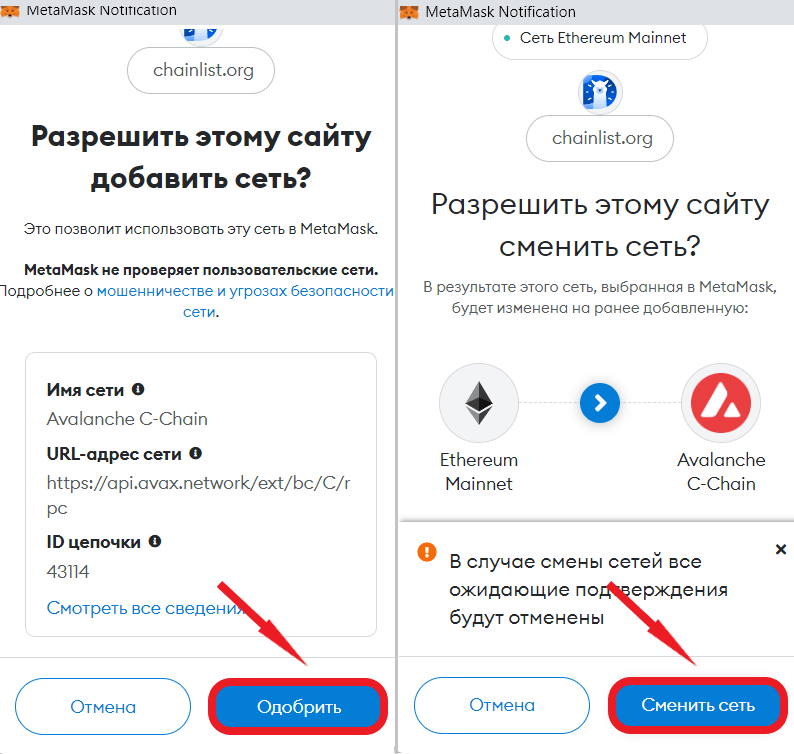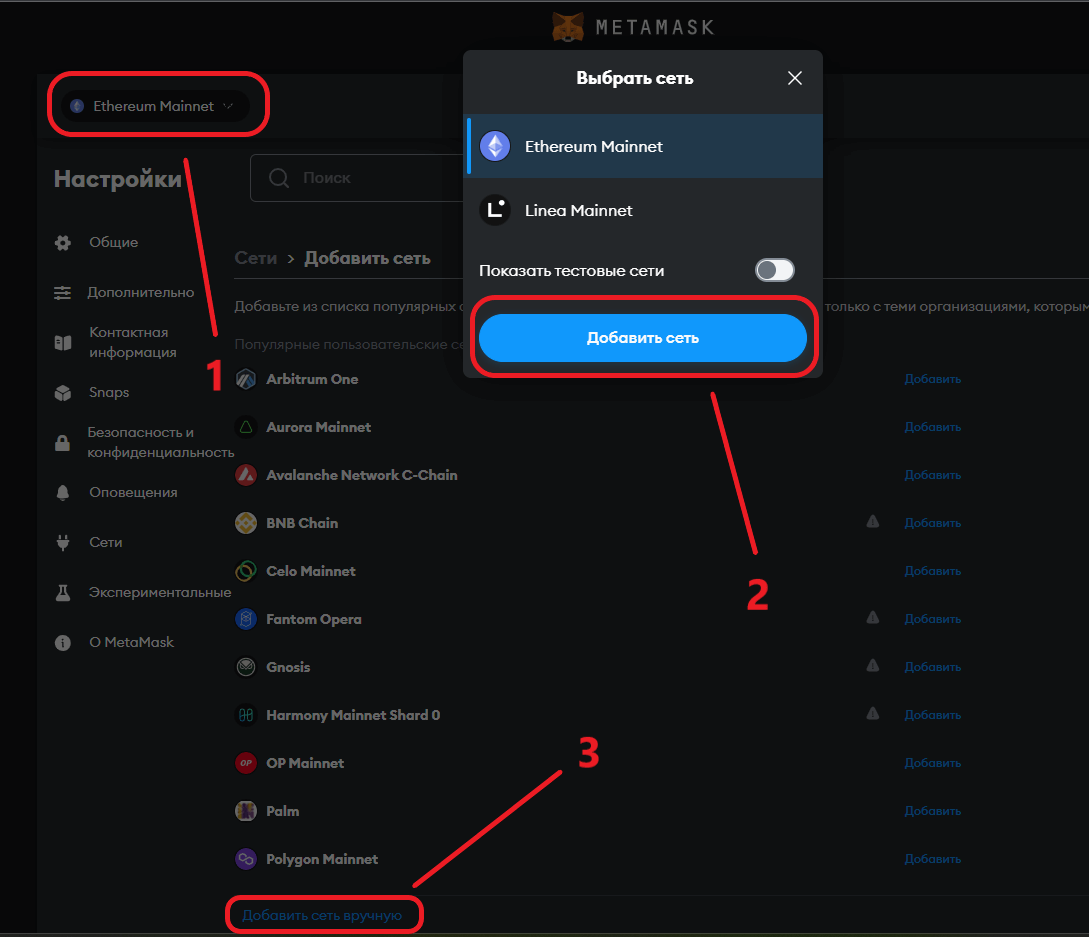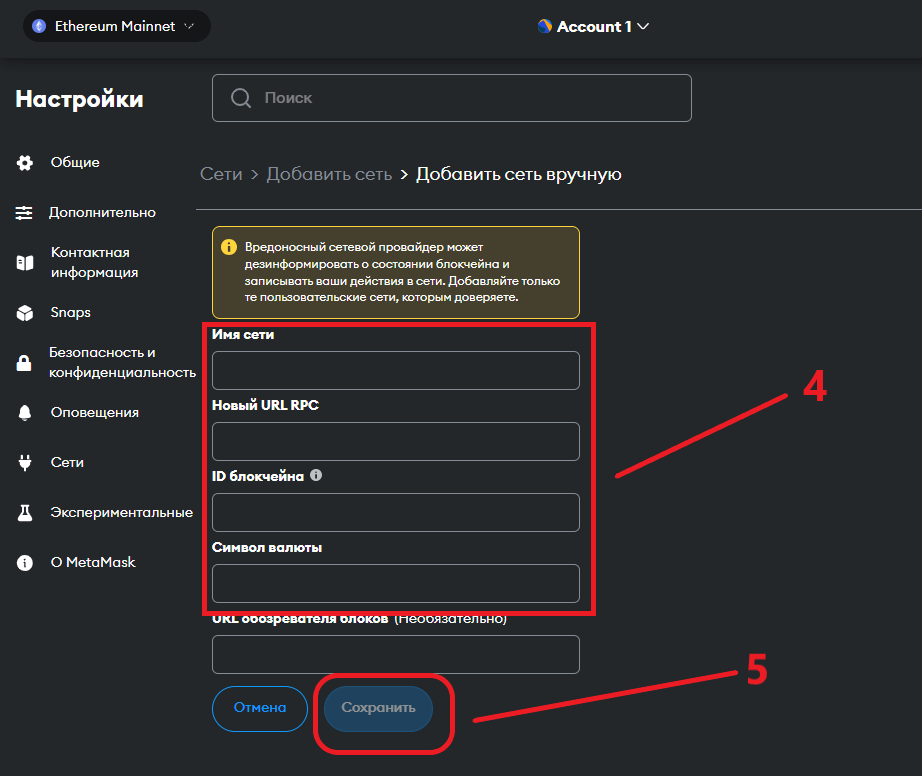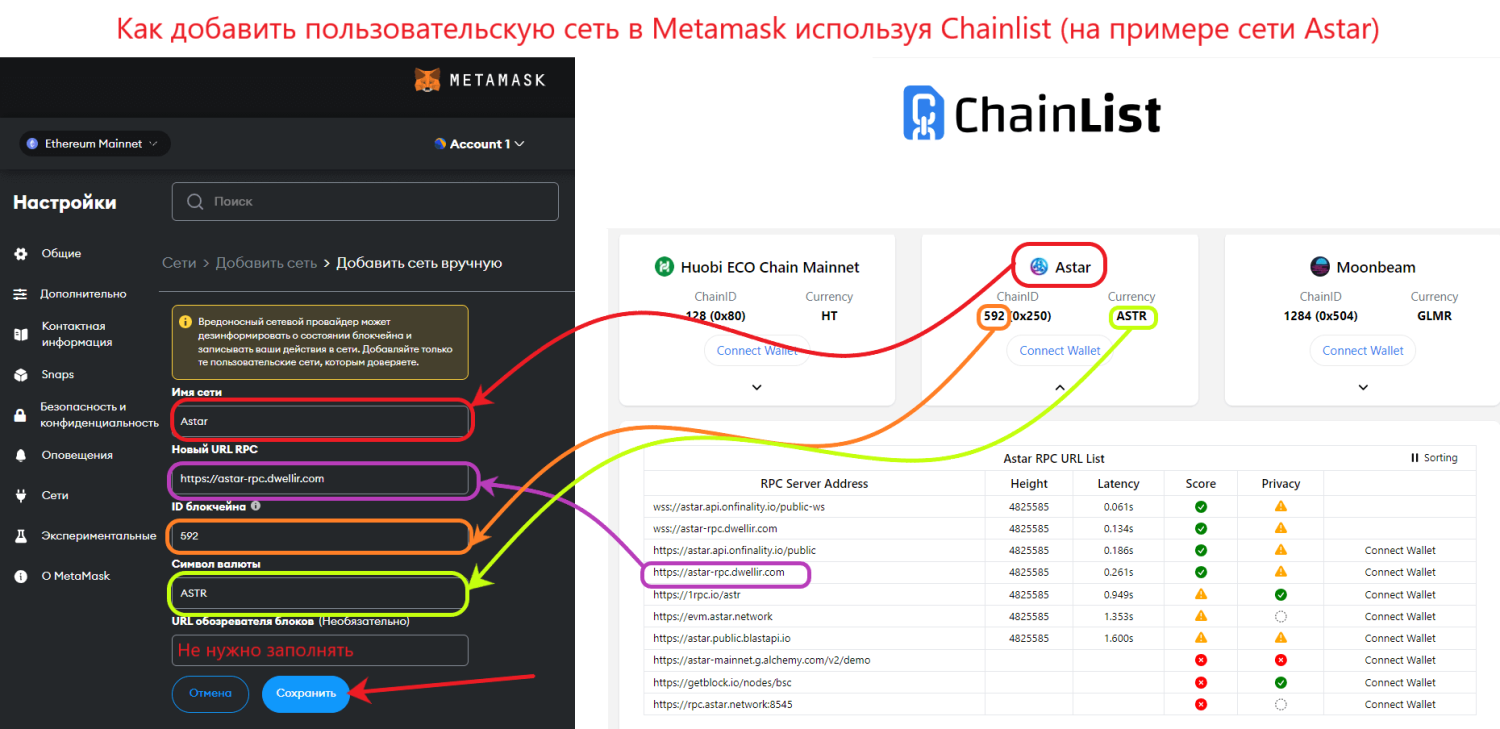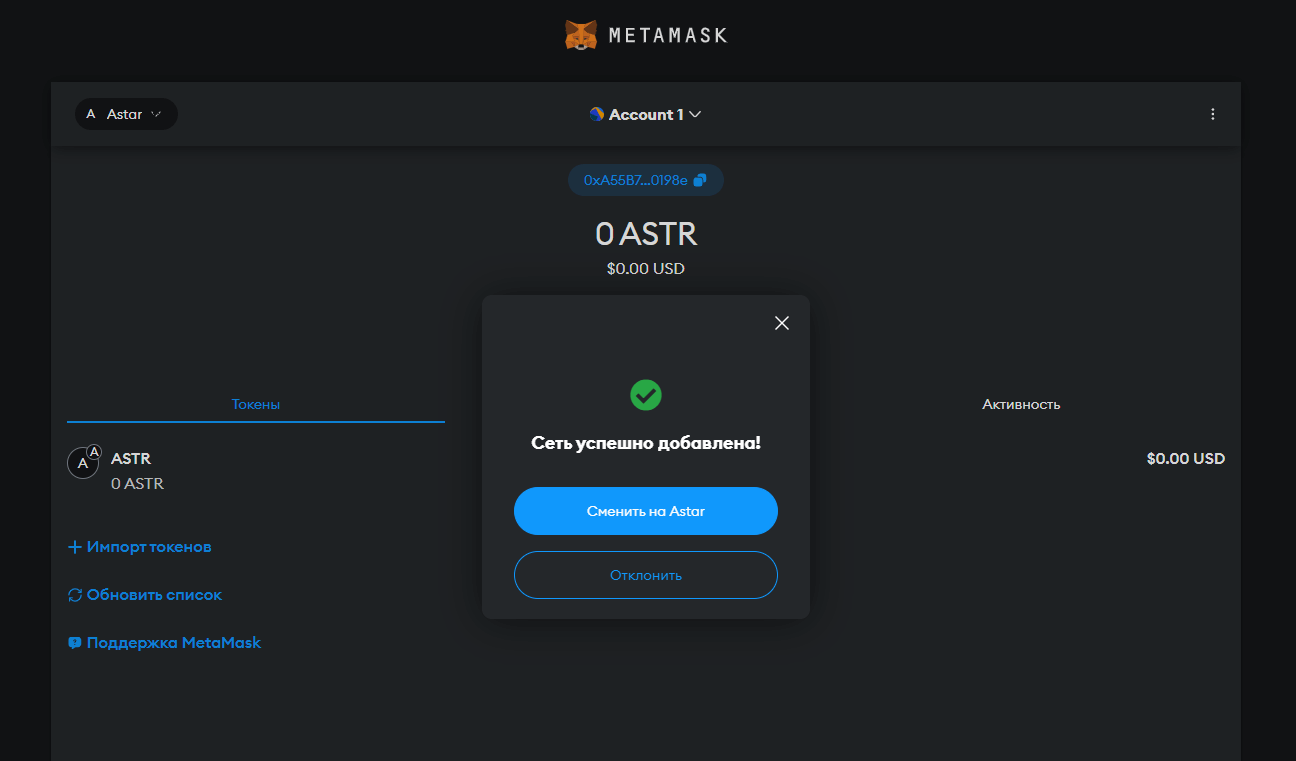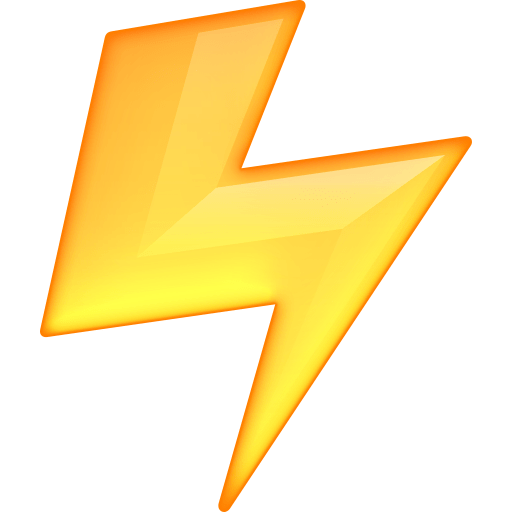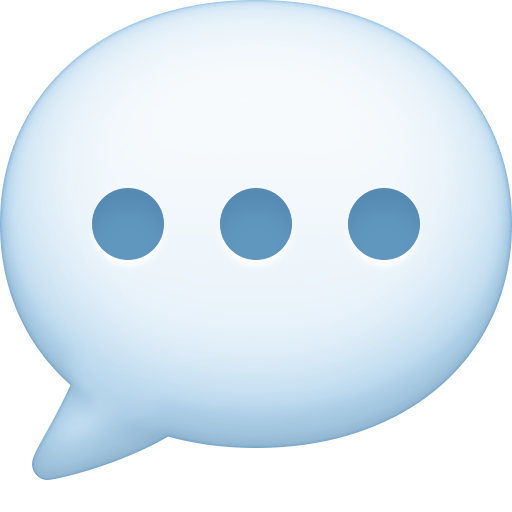Как добавлять сети в кошелек Metamask?
После создания кошелька MetaMask, стоит задуматься о добавлении новых сетей. В 2025 году, в дополнение к Ethereum, в Метамаск уже предустановленны 8 пользовательских сетей, которых большинству людей окажется достаточно, добавить их можно в 4 клика:
❌ MetaMask работает не со всеми сетями, к примеру в кошельке не удастся встретить: Bitcoin, Tron, Solana, Terra, Flow, Algorand, Internet Computer, Aptos, SUI и некоторые другие.
🟢 Можно добавить в MetaMask: BNB Chain, Arbitrum, Polygon, Optimism, Avalanche, Cronos, Base, Kava, Gnosis, Filecoin, Celo, OKXChain, Mantle, Fantom, Astar, Moonbeam, Aurora, Moonriver, Zilliqa EVM, Oasis Emerald, Theta, Step Network, Shiden, Palm, ShibaChain и ряд других.
Добавить новую сеть, которой нет в списке предустановленных, можно 2 способами:
Автоматически, прибегнув к сторонним сервисам.
Вручную.
Рассмотрим оба варианта по порядку.
1️⃣ Автоматическое добавление сети в MetaMask
Для автоматического добавления сетей в MetaMask существуют различные бесплатные сервисы, они помогают пользователям подключаться к сетям быстро и без заполнения каких-либо данных. Одним из них является проект Chainlist, поэтапное подключение пользовательских сетей покажем на его примере.
- Первым делом следует подключить кошелёк к сайту, заходим на chainlist.org, в правом верхнем углу выбираем «Connect Wallet».
- Далее в Метамаск следует указать аккаунт, куда будут добавлены нужные сети.
- Впоследствии, можно увидеть успешно подключенный «валлет», он отобразится вместо кнопки «Подключить Кошелёк».
- Следующим шагом будет поиск нужной сети, после чего необходимо кликнуть на «Add To MetaMask».
- В новом окне следует одобрить добавление выбранной сети и разрешить смену внутри кошелька, в нашем случае Ethereum Mainnet на Avalanche C-Chain.
По аналогии можно добавлять другие сети.
2️⃣ Добавление новой сети в MetaMask вручную
Следует:
- Открыть приложение или расширение Метамаск.
- В настройках найти раздел «Сети», следом нажать на «Добавить сеть» и «Добавить сеть вручную».
- Заполнить пустые поля:
Имя сети – то, как будет называться сеть в кошельке после добавления.
Новый URL RPC – адрес сайта для обзора транзакций в данной сети.
ID блокчейна – количество уникальных блоков, содержащих информацию о блокчейне.
Символ валюты – название нативного токена сети.
- Далее «Сохранить» данные.
❓ Откуда брать данные для этих полей? – можно посмотреть на сайте chainlist, либо другом схожем сервисе. На изображении👇 показали пример добавления сети Astar.
Сеть будет успешно добавлена.
Все сети добавляются в кошелёк по одному и тому же принципу и будут отличаться только вносимыми данными. Как видим, все предельно просто и не занимает большого количества времени.